Pataisymas: suspaustas (supakuotas) aplankas yra neteisinga klaida sistemoje „Windows“.
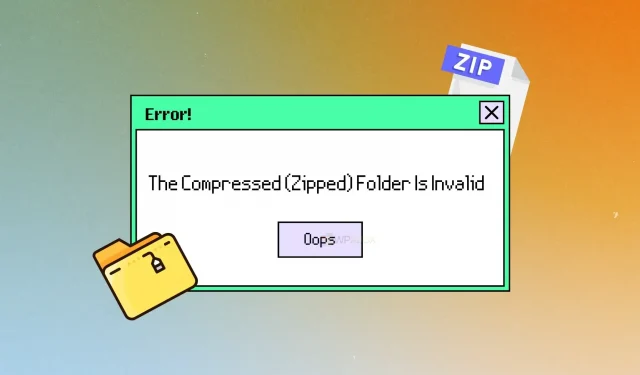
Ar pavargote nuolat gauti suspausto (zip) aplanko neteisingą klaidos pranešimą savo Windows sistemoje? Šią klaidą gali sukelti keli kintamieji, įskaitant sugadintus failus arba nesuderinamą glaudinimo programinę įrangą. Suspaustų (zip) aplankų funkcija yra naudingas įrankis failams tvarkyti ir glaudinti, tačiau sugedus gali tapti tikra problema. Jei ši klaida nebus greitai išspręsta, ji gali neleisti pasiekti svarbių failų ar aplankų ir prarasti duomenis.
Laimei, yra įvairių sprendimų, nuo paprasto trikčių šalinimo iki sudėtingesnių pataisymų. Šiame įraše pažiūrėkime, kaip ištaisyti netinkamą suspausto arba suspausto aplanko klaidą sistemoje „Windows“. Tai taikoma „Windows 11/10“ ir kitoms „Windows“ versijoms.
Kada atsiranda ši klaida?
Suspaustas (zip) aplankas negalioja. Įspėjimas pasirodo, kai bandote išskleisti suglaudintą aplanką naudodami „Windows Explorer“ sistemoje „Windows 11/10“, o ištraukimo procedūra nepavyksta. Klaidos pranešimas parodys, kad suspaustas (zip) aplankas negalioja ir kad ištraukimo procedūra nepavyko.
Pataisymas: „Windows 11/10“ suspaustas (zip) aplankas netinkamas
Štai keletas būdų, kaip išspręsti netinkamo suspausto aplanko problemą „Windows“ kompiuteryje.
- Gaukite naują suglaudinto failo kopiją
- Iš naujo įdiekite failų glaudinimo įrankį
- Išbandykite alternatyvią atsarginę programinę įrangą
Jie turėtų veikti su kiekviena vartotojo paskyra.
1] Gaukite naują suglaudinto failo kopiją
Visiškai naujos suglaudinto failo kopijos gavimas dažnai gali būti lengviausias ir efektyviausias būdas pašalinti suglaudinto (suglaudinto) aplanko klaidą sistemoje Windows. Jei įmanoma iš naujo atsisiųsti suglaudintą failą, galite sutaupyti daug laiko ir pastangų, kurios kitu atveju būtų susijusios su failų ištraukimo problemų sprendimu.
Galite įsitikinti, kad turite švarią ir nesugadintą suglaudinto aplanko versiją, atsisiųsdami jį dar kartą, o tai gali išspręsti ištraukimo problemas be tolesnių veiksmų. Šis metodas yra naudingas, kai klaidą sukelia sugadintas failas arba problema pradinio atsisiuntimo metu.
2] Iš naujo įdiekite failų glaudinimo įrankį.
Taip pat turėtumėte apsvarstyti galimybę iš naujo įdiegti failų glaudinimo priemonę. Šis metodas gali padėti išspręsti visas problemas, kurios galėjo kilti dėl sugadinto diegimo arba trūkstamo failo, be kitų galimų priežasčių.
Pirmiausia pašalinkite esamą failų glaudinimo įrankį iš savo kompiuterio. Pašalinę programą, galite ją įdiegti iš naujo, būtinai atsisiųskite naujausią versiją. Taip pat verta atnaujinti glaudinimo priemonę, jei ji yra, nes tai gali padėti ištaisyti klaidas ar suderinamumo problemas, kurios gali sukelti klaidą. Štai kaip galite pašalinti programą „Windows“ kompiuteryje:
- Pradėkite paleisdami meniu Pradėti ir ieškokite Nustatymai.
- Atidarykite programą „Nustatymai“ ir kairiojoje naršymo juostoje eikite į „Programos“.
- Tada parinkčių sąraše pasirinkite „Įdiegtos programos“, slinkite žemyn, kad surastumėte failų glaudinimo įrankį, kurį norite pašalinti, ir spustelėkite piktogramą su trimis taškais šalia jo.
- Tada išskleidžiamajame meniu pasirinkite Pašalinti ir palaukite, kol procesas bus baigtas.
- Pašalinę programinę įrangą, iš naujo paleiskite kompiuterį ir dar kartą atsisiųskite glaudinimo įrankį iš gamintojo svetainės.
3] Išbandykite alternatyvią archyvavimo programinę įrangą
Jei iš naujo įdiegus esamą failų glaudinimo priemonę nepavyko pašalinti klaidos „suglaudintas (zip) aplankas negalioja“ sistemoje „Windows“, galite pabandyti archyvuoti kito gamintojo programinę įrangą. Šis metodas reikalauja kitokios failų glaudinimo programos, kuri gali padėti išvengti problemų, būdingų dabartiniam instrumentui.
Alternatyvi glaudinimo programinė įranga apima 7-Zip, WinRAR, PeaZip ir Bandizip. Šie nemokami įrankiai gali teikti funkcijas, panašias į jūsų dabartinį failų glaudinimo įrankį, pvz., kurti ir išgauti suglaudintus failus. Naudodami kitą archyvavimo programinę įrangą galite nustatyti, ar klaida būdinga tik dabartiniam įrankiui, ar tai bendresnė kompiuterio failų glaudinimo problema.
Išvada
Galiausiai suspaustas (zip) aplankas yra netinkamas. „Windows 11/10“ klaida gali būti varginanti, nes ji neleidžia pasiekti svarbių failų ir gali prarasti duomenis.
Tačiau yra keletas problemos sprendimų – nuo paprasto trikčių šalinimo iki sudėtingesnių pataisymų. Galimos priemonės yra gauti naują suglaudinto failo kopiją, iš naujo įdiegti failų glaudinimo įrankį arba eksperimentuoti su kita archyvavimo programine įranga.
Kaip konvertuoti ZIP failą į įprastą?
Vienintelis būdas konvertuoti jį į įprastą aplanką yra išpakuoti ZIP failą. „Windows“ siūlo savo ištraukimo metodą bet kuriam ZIP failui, įskaitant slaptažodžio palaikymą. Tačiau kai kuriems failų formatams, kurie neatitinka standartinio glaudinimo metodo, pvz., WINRAR, failams išgauti reikalinga speciali glaudinimo programinė įranga.
Kaip pakeisti suspausto ZIP aplanko leidimus?
Naudodami kontekstinį meniu turite eiti į aplanko ypatybes ir pereiti į skyrių „Sauga“. Čia galite pridėti vartotojų, turinčių atitinkamus skaitymo ir rašymo leidimus, kad vartotojas turėtų visą prieigą. Jei norite pašalinti prieigą, galite pašalinti vartotojo abonementą iš sąrašo ir jie negalės atidaryti failo.


Parašykite komentarą